Hur man kör ett stängt test för din Android-app
Uppdaterad den 15. juli 2025 av Jan Bunk

För att låsa upp produktionssidan behöver du först slutföra ett stängt test av din app. Den här guiden kommer att leda dig genom det så att du kan släppa din app offentligt i Google Play Store efteråt.
Gå till sidan för stängd testning.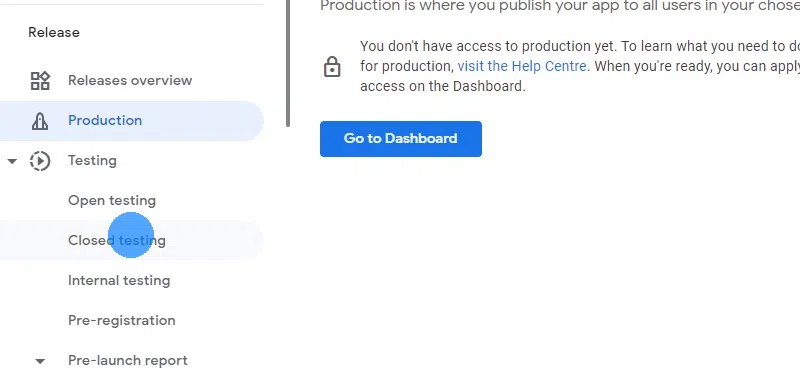
På "Stängd testning - Alpha"-spåret, klicka på "Hantera spår".
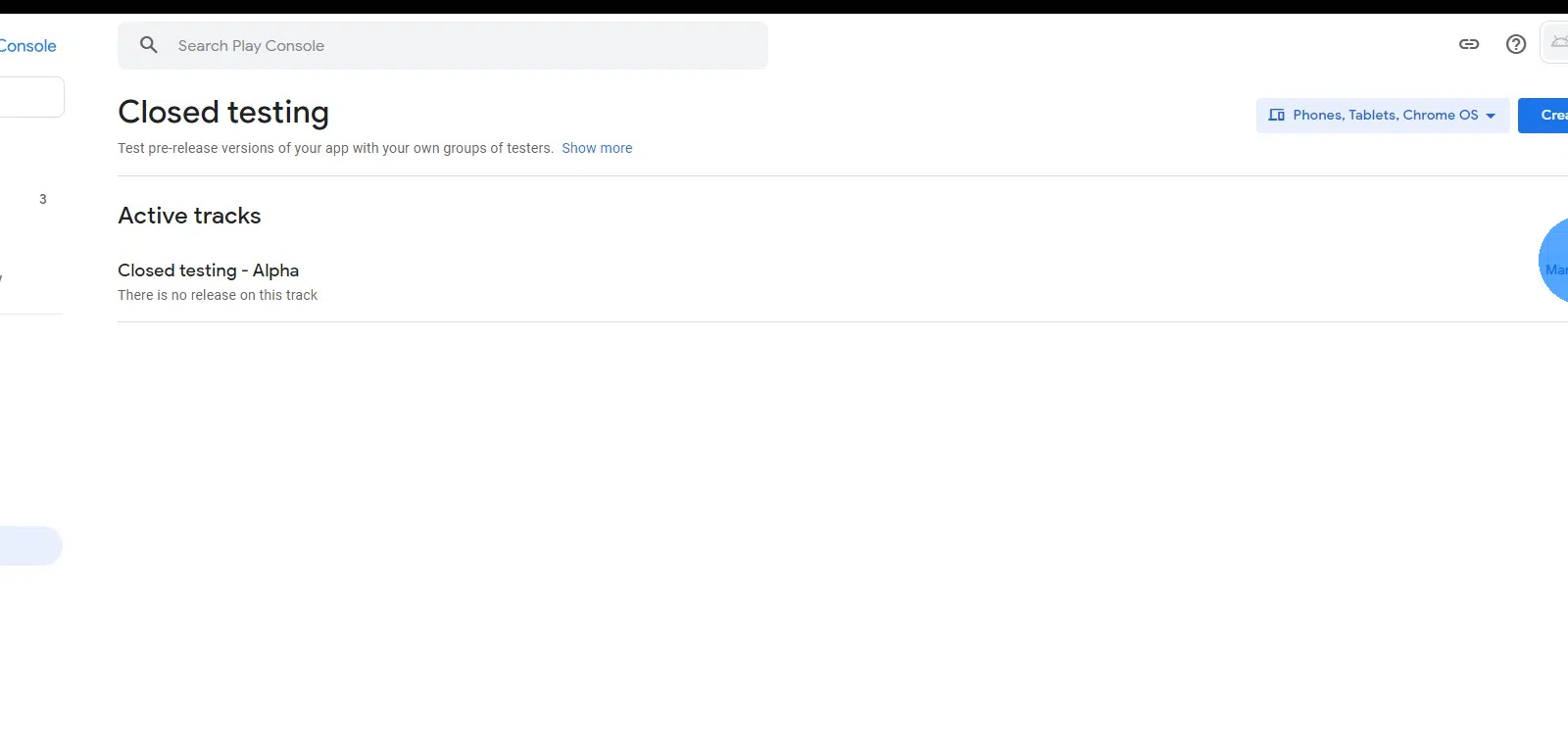
Gå igenom stegen en efter en, börja med att välja länder.
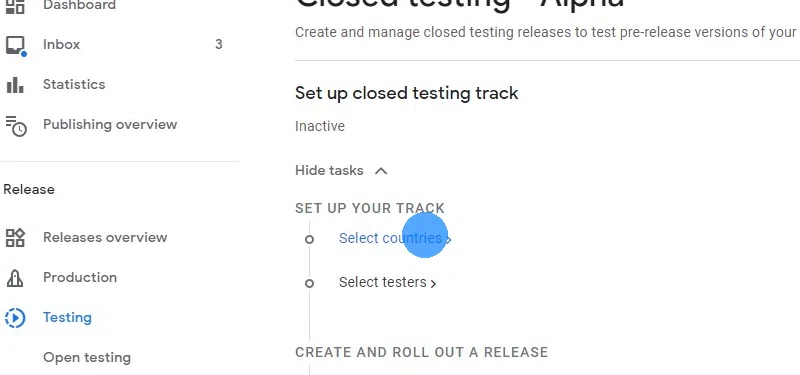
Välj alla länder så att du kan ha testare från hela världen. Det finns inga nackdelar med att välja alla länder. Senare, när du släpper appen offentligt, kan du fortfarande begränsa den till de länder du vill.
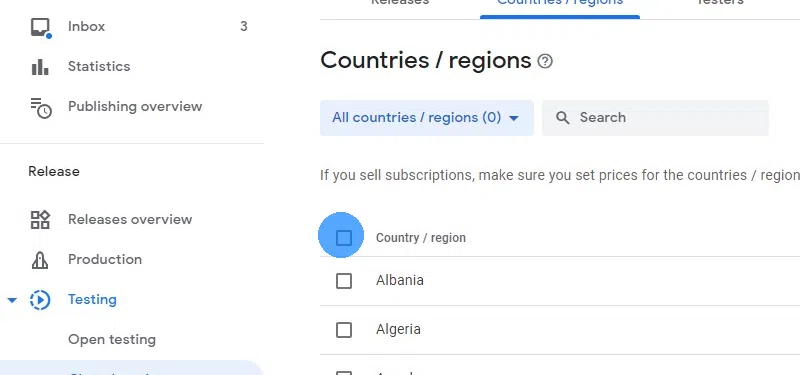
Klicka på "Spara" längst ner till höger.
Fortsätt med nästa steg: "Välj testare".
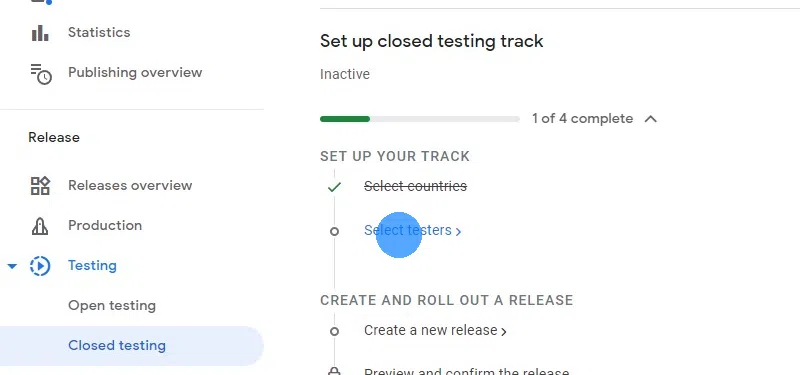
Google kräver att du har minst 12 testare som laddar ner appen och behåller den installerad i 14 dagar. Först då kommer du att kunna publicera din app offentligt i Google Play Store.
Klicka på "Skapa e-postlista"
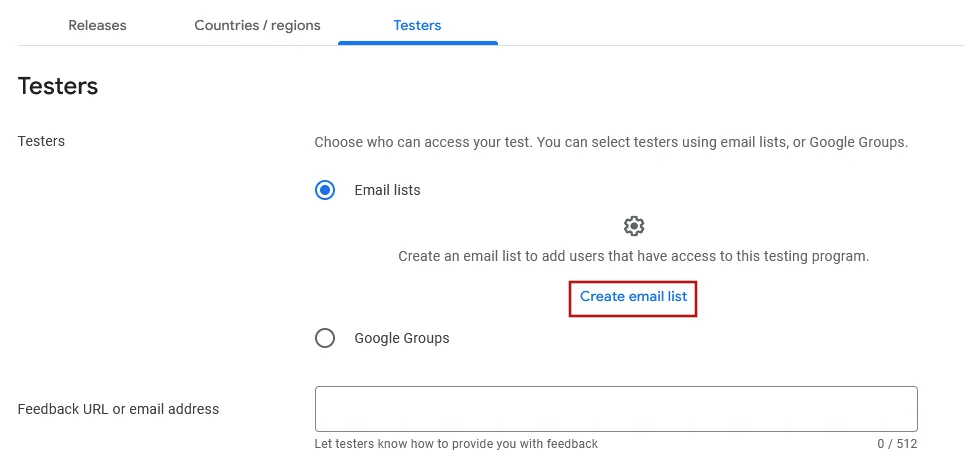
Ange ett valfritt namn för din grupp av testare.
Därefter kan du lägga till dina testare genom att ange deras Google-konto e-postadresser (vanligtvis deras @gmail e-postadress).
Du kan antingen ange varje e-post en och en, eller ange flera e-postadresser separerade med ett kommatecken, som abc@gmail.com,def@gmail.com
Se till att du trycker på enter-tangenten efter att du fyllt i e-postfältet.
Försök att lägga till så många personer som möjligt för att säkerställa att du har minst 12 personer som behåller appen installerad i minst 14 dagar. Självklart bör du fråga personerna i förväg om de är öppna för att hjälpa dig att testa din app. Testarna behöver inte vara anställda i ditt företag, det kan till exempel vara dina vänner, familj eller kunder. De behöver bara en Android-enhet och du måste ha deras Gmail-adress så att du kan lägga till dem här.
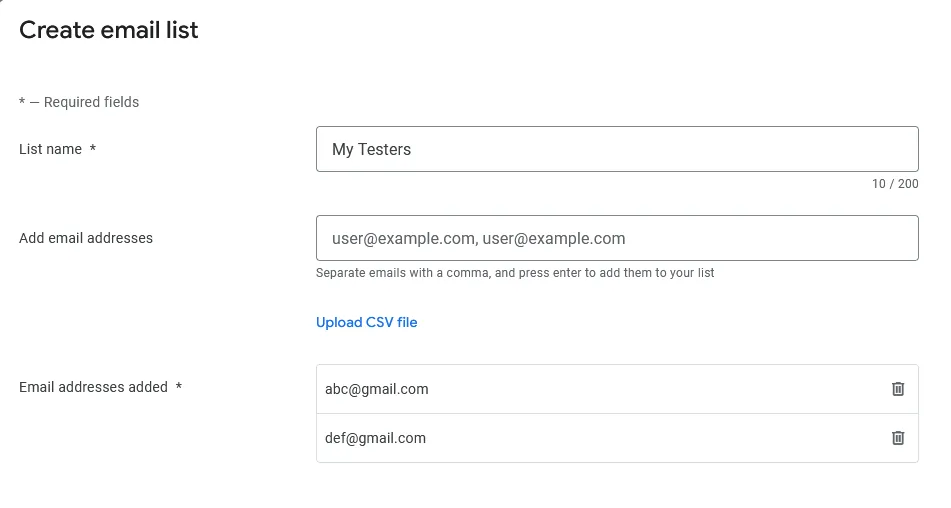
App-testningsföretaget tar ut en engångsavgift på $25 (exklusive skatt). Byråns testare kommer att installera din app i 14 dagar för att uppfylla Googles testkrav.
Köp App-testningEfter ditt köp, ladda om den här sidan så att du kan fortsätta med de återstående stegen (ge app-testarna tillgång till din app och mer).
I nästa fält kan du ange din e-postadress, så dina testare vet var de kan kontakta dig om app-problem.
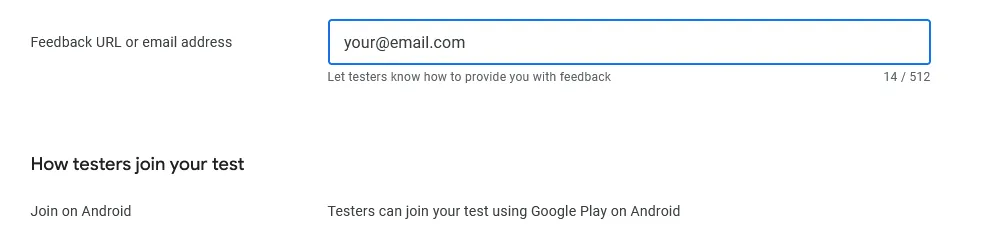
Klicka på "Spara" längst ner till höger.
Klicka på "Create new release" (skapa en ny version) uppe till höger.
 Ladda ner din app som en .aab-fil
Ladda ner din app som en .aab-filLadda upp aab-filen som du just laddat ner till Google Play Console.

Efter att du har laddat upp filen bör du se den listad nedanför uppladdningsfältet.

Klicka här om du ser felmeddelandet "Versionskod x har redan använts. Försök med en annan versionskod."
Först, ladda om sidan för Google Play Console och istället för att ladda upp app-paketet igen, klicka på "Lägg till från bibliotek" och välj det där.
Om du inte kan välja app-paketet där heller, klicka här för att generera ett nytt app-paket med en ny versionskod. Att bygga en ny version tar några minuter och därefter behöver du ladda ner app-paketet igen med hjälp av nedladdningsknappen från tidigare i den här guiden.
Ange en beskrivning av apputgåvan, till exempel "Första lanseringen av appen.".

Klicka på "Nästa" eller "Spara" längst ner till höger.
Klicka på "Nästa" och "Spara" längst ner till höger.
Gå till publiceringsöversikten i Google Play Console.
Skicka in ändringarna för granskning med knappen längst upp till höger.

Efter att Google har granskat din app (detta kan ta några dagar), kommer dina testare att kunna ladda ner appen med den här länken:
Om du under testet ser rapporter om fel i appen som i följande skärmdump, kan du ignorera dem, de är normala. Om du faktiskt ser problem i din app, kan du självklart kontakta oss.
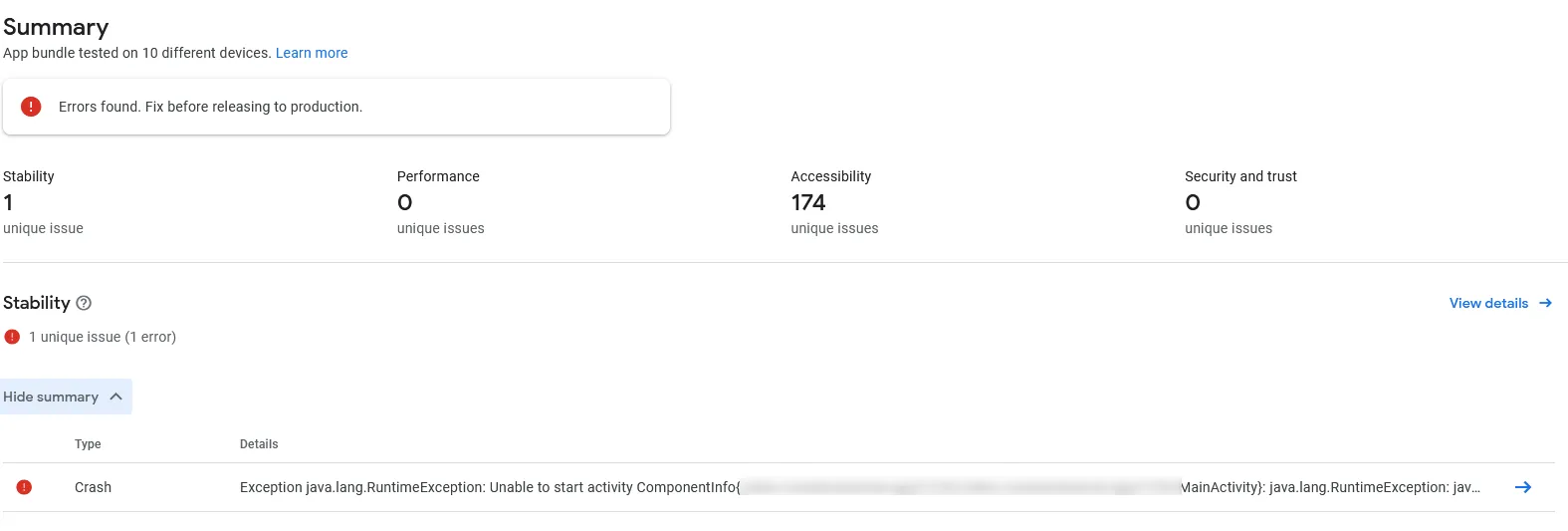
När du har slutfört alla steg i denna guide, klicka på den här knappen så att du kan fortsätta med nästa guider.

Jan Bunk
Med en bakgrund inom datavetenskap grundade Jan webtoapp.design 2019 och utvecklade mjukvaran som omvandlar webbplatser till appar. Med erfarenhet och feedback från hundratals publicerade appar strävar han efter att skriva lättförståeliga guider som hjälper dig med allt kring appskapande, publicering och underhåll.